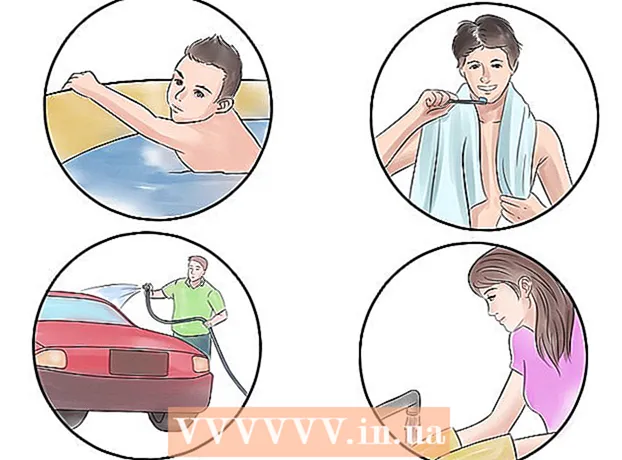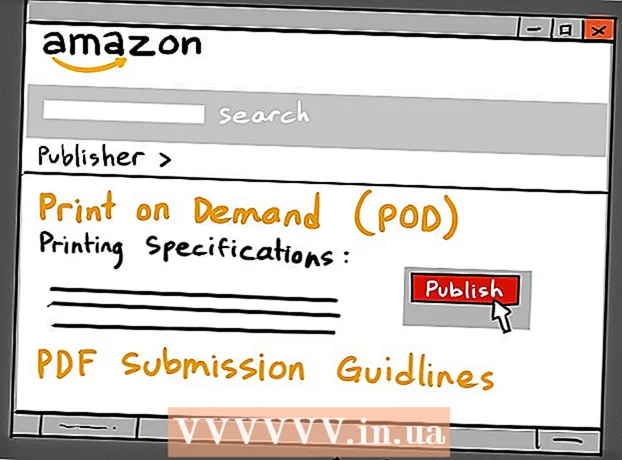Auteur:
Florence Bailey
Date De Création:
26 Mars 2021
Date De Mise À Jour:
1 Juillet 2024
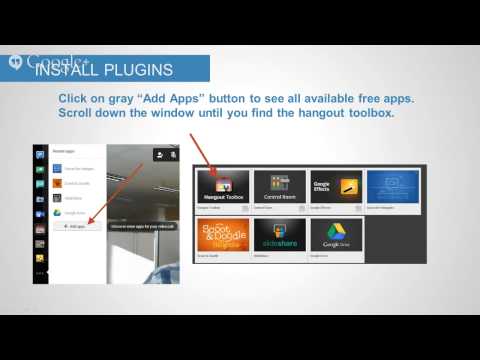
Contenu
- Pas
- Partie 1 sur 3 : Profil Google+
- Partie 2 sur 3: Créer une archive
- Partie 3 sur 3: Accéder aux archives
- Conseils
L'application Hangouts sur Google+ permet aux utilisateurs de parler, d'envoyer des messages instantanés et de discuter à l'aide d'un caméscope. Si vous rejoignez une conversation ou créez une conversation dans l'application Hangouts, elle est enregistrée dans un dossier dédié lorsqu'elle se termine. Au fil du temps, peu d'espace est laissé sur votre profil, car il n'y a nulle part où enregistrer les conversations. Voici comment créer une archive de conversations et de messages enregistrés pour libérer de l'espace sur Google+ Hangouts.
Pas
Partie 1 sur 3 : Profil Google+
 1 Ouvrez Google+ en saisissant Plus.google.com dans la barre d'adresse de votre navigateur.
1 Ouvrez Google+ en saisissant Plus.google.com dans la barre d'adresse de votre navigateur. 2 Entrez votre adresse e-mail et votre mot de passe, cliquez sur Connexion.
2 Entrez votre adresse e-mail et votre mot de passe, cliquez sur Connexion.
Partie 2 sur 3: Créer une archive
 1 Cliquez sur le menu dans le coin supérieur gauche de la page. Une liste d'options s'ouvrira.
1 Cliquez sur le menu dans le coin supérieur gauche de la page. Une liste d'options s'ouvrira. - Par exemple, si vous êtes sur la page d'accueil, il est indiqué Ruban au lieu de Menu.
 2 Sélectionnez l'option Hangouts. Une nouvelle page s'ouvrira.
2 Sélectionnez l'option Hangouts. Une nouvelle page s'ouvrira.  3 Ouvrez la conversation que vous souhaitez archiver. Toutes les conversations disponibles seront répertoriées dans le panneau de droite.
3 Ouvrez la conversation que vous souhaitez archiver. Toutes les conversations disponibles seront répertoriées dans le panneau de droite. - Cliquez sur la conversation souhaitée, elle s'ouvrira dans une petite fenêtre.
 4 Ouvrez les paramètres de conversation en cliquant sur l'image d'engrenage dans le coin supérieur droit.
4 Ouvrez les paramètres de conversation en cliquant sur l'image d'engrenage dans le coin supérieur droit. 5 Ajoutez la conversation à l'archive en choisissant l'option Archive dans le menu.
5 Ajoutez la conversation à l'archive en choisissant l'option Archive dans le menu.
Partie 3 sur 3: Accéder aux archives
 1 Ouvrez les paramètres dans l'application Hangouts. Dans le coin supérieur droit, vous verrez une flèche vers le bas, cliquez dessus pour ouvrir les paramètres.
1 Ouvrez les paramètres dans l'application Hangouts. Dans le coin supérieur droit, vous verrez une flèche vers le bas, cliquez dessus pour ouvrir les paramètres.  2 Ouvrez la liste des archives en cliquant sur le bouton Archive Hangouts.
2 Ouvrez la liste des archives en cliquant sur le bouton Archive Hangouts. 3 Ouvrez l'archive souhaitée en cliquant dessus avec la souris. Il s'ouvrira dans une nouvelle fenêtre.
3 Ouvrez l'archive souhaitée en cliquant dessus avec la souris. Il s'ouvrira dans une nouvelle fenêtre.
Conseils
- L'archive Hangouts ne supprime pas les conversations de la liste, elle les enregistre simplement pour libérer de l'espace.
- Si vous ouvrez l'archive, elle ne disparaîtra nulle part et les fichiers n'en seront pas extraits.